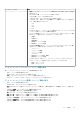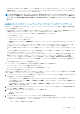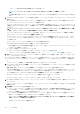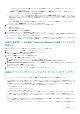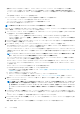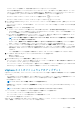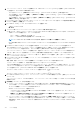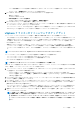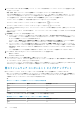Users Guide
5. [ファームウェア コンポーネントの選択]ページで、アップデートの必要があるファームウェア コンポーネントを選択して[次
へ]をクリックします。
緊急、推奨、任意、ダウングレードなどの重要度ステータスに基づくコンポーネントの数が表示されます。
カタログ内の使用可能なバージョンよりも古いバージョンのコンポーネント、または同じレベル(最新)であるか、アップデー
トのスケジュールが設定されているコンポーネントは選択できません。使用可能なバージョンよりも古いバージョンのコンポー
ネントを選択するには、[ファームウェアのダウングレードを許可する]チェックボックスを選択します。
フィルター オプションを使用して、特定の列名に基づいてデータをフィルタリングできます。
すべてのページのすべてのファームウェア コンポーネントを選択するには、
をクリックします。
すべてのページのすべてのファームウェア コンポーネントをクリアするには、 をクリックします。
6. [アップデートのスケジュール]ページで、ファームウェア アップデート ジョブ名と説明を入力します。[説明]フィールドはオ
プションです。
ファームウェア アップデート ジョブ名は必須です。ファームウェアアップデートのジョブ名をパージすれば、そのジョブ名を再
度使用できます。
7. [追加設定]セクションで、次の手順を実行します。
a) メンテナンス モードのタイムアウト値を 60 分~1440 分の間で入力します。待ち時間が指定の時間を過ぎるとアップデート
ジョブは失敗し、メンテナンス開始タスクはキャンセルされるかタイムアウトします。ただし、ホストの再起動時に、コン
ポーネントが自動的にアップデートされる場合があります。
デフォルトでは、[電源がオフで一時停止された仮想マシンをクラスター内の他のホストに移動する]オプションが選択さ
れます。このオプションを無効にすると、ホスト デバイスがオンラインになるまで VM が切断されます。
b) ファームウェアのアップデート中に問題が生じた場合は、[ジョブ キューの削除と iDRAC のリセット]をクリックします。
これによりアップデートプロセスが正常に完了する場合があります。これにより、ジョブの完了に必要なアップデート時間
全体が増加し、iDRAC でスケジュールされている保留中のジョブまたはアクティビティがキャンセルされ、iDRAC がリセッ
トされます。
シャーシ認証情報プロファイルを使用して管理されているホストでは、ジョブ キューの削除はサポートされていません。
8. [アップデート スケジュール]セクションで、次のいずれかのオプションを選択します。
• 今すぐアップデート
• アップデートのスケジュール
9. [サマリーのレビュー]ページで情報を確認し、[終了]をクリックします。
ファームウェア アップデート ジョブには、選択したコンポーネントとサーバーの数に応じて、最大で数時間かかる場合がありま
す。ジョブのステータスは、[ジョブ]ページに表示できます。
ファームウェア アップデート タスクが完了すると、選択したホストで自動的にインベントリーが実行され、[アップデートのス
ケジュール]ページで選択したオプションに基づいて自動的にメンテナンス モードが終了します。
同じファームウェア コンポーネント タイプのアップデート
同じタイプのファームウェア コンポーネントをアップデートする際に覚えておくべき重要なポイントは次のとおりです。
• 同じバージョンの同じタイプの複数のコンポーネントがサーバーに存在する場合、[ファームウェア コンポーネントの選択]ペー
ジにはコンポーネントの 1 つのバージョンのみが表示されます。アップデートがすべてのコンポーネントに適用され、ドリフト
の詳細はコンポーネントの 1 つのバージョンに対してのみ表示されます。
例:
表
19. サーバーに同じタイプの複数のコンポーネントが存在する場合の例
コンポーネント 現在のバージョン 使用可能なバージョン
HDD1 V1 V3
HDD2 V1 V3
HDD3 V1 V3
この場合、[ファームウェア コンポーネントの選択]ページには次の情報が表示されます。
表
20. 同じバージョンの複数のコンポーネントがサーバーに存在する場合の例
コンポーネント 現在のバージョン 使用可能なバージョン
HDD1 V1 V3
120 ホストの管理